如何在 PS5 上啟用和使用第二個控制器 [以及原因]
![如何在 PS5 上啟用和使用第二個控制器 [以及原因]](https://cdn.thewindowsclub.blog/wp-content/uploads/2023/10/add-second-controller-759x427-1-640x375.webp)
PlayStation 5 的最新重大軟體更新帶來了一系列令人興奮的新功能,例如更新的語音命令、杜比全景聲支援和升級的 SSD 相容性。其中一項功能是能夠在同一遊戲中使用第二個控制器來尋求幫助。我們來詳細談談這個吧!
如何啟用第二個 DualSense 控制器
第 1 步:從主畫面右上角選擇“設定”
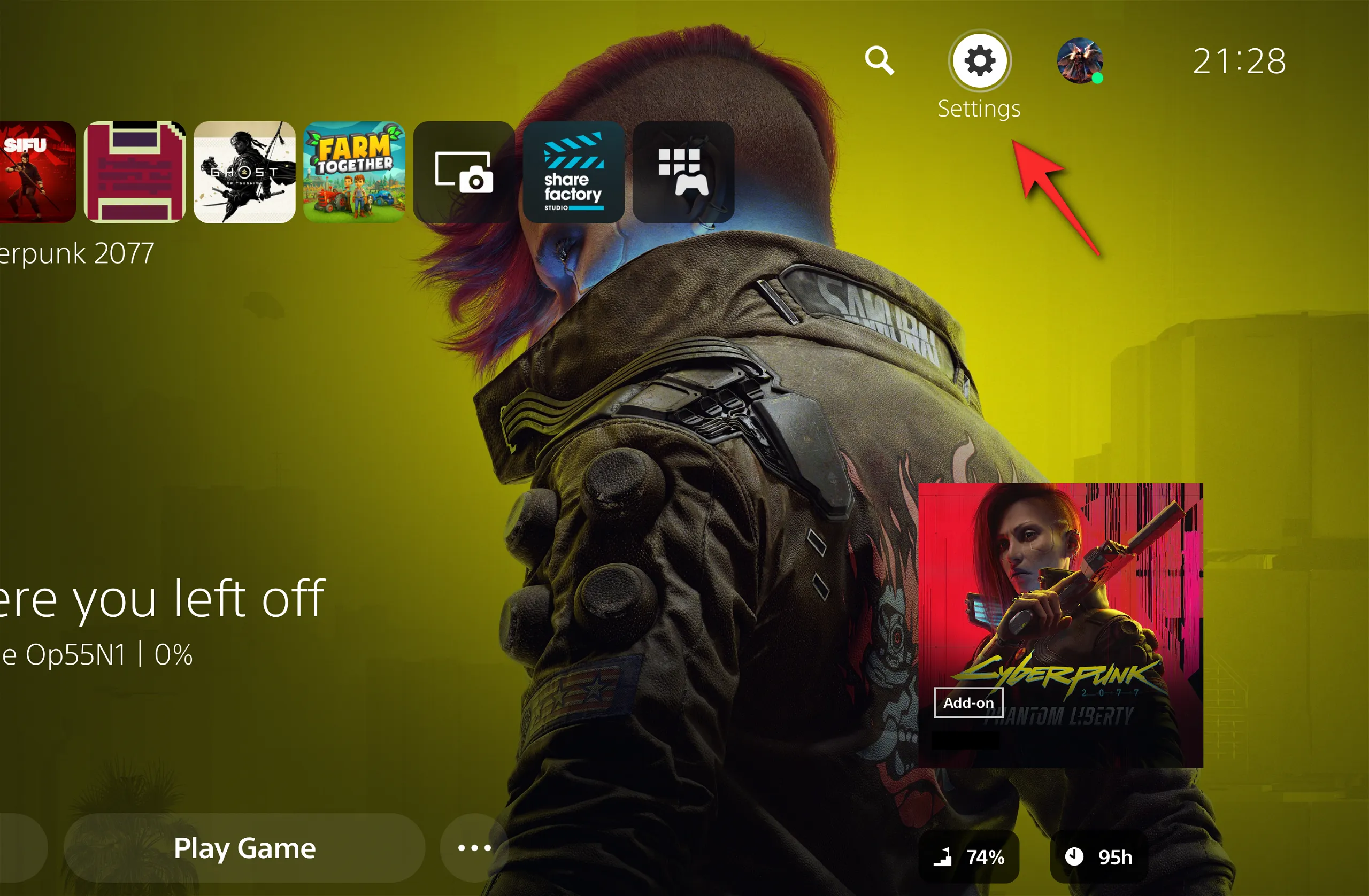
第 2 步:點選“輔助功能”
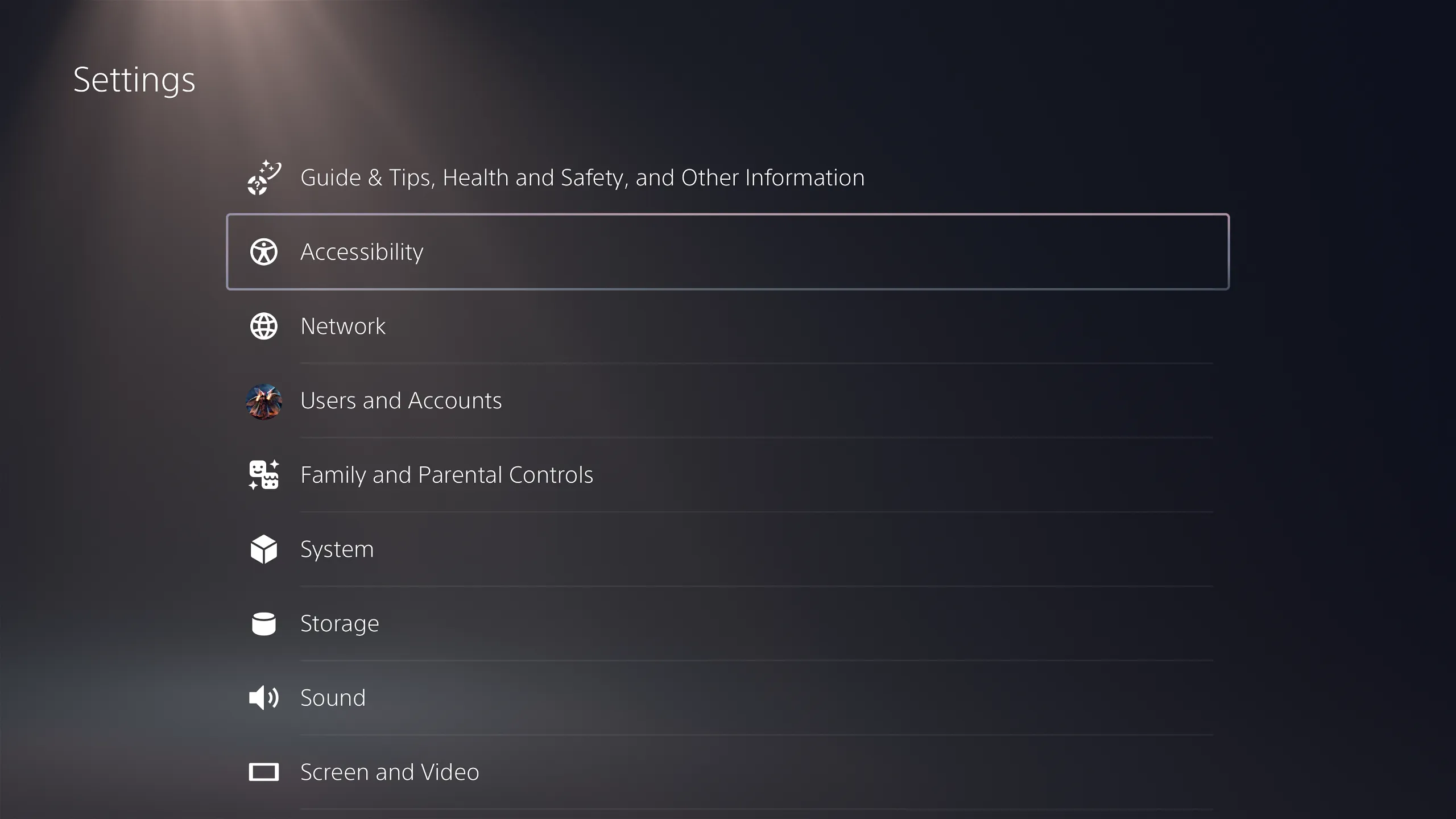
第 3 步:選擇“控制器”。
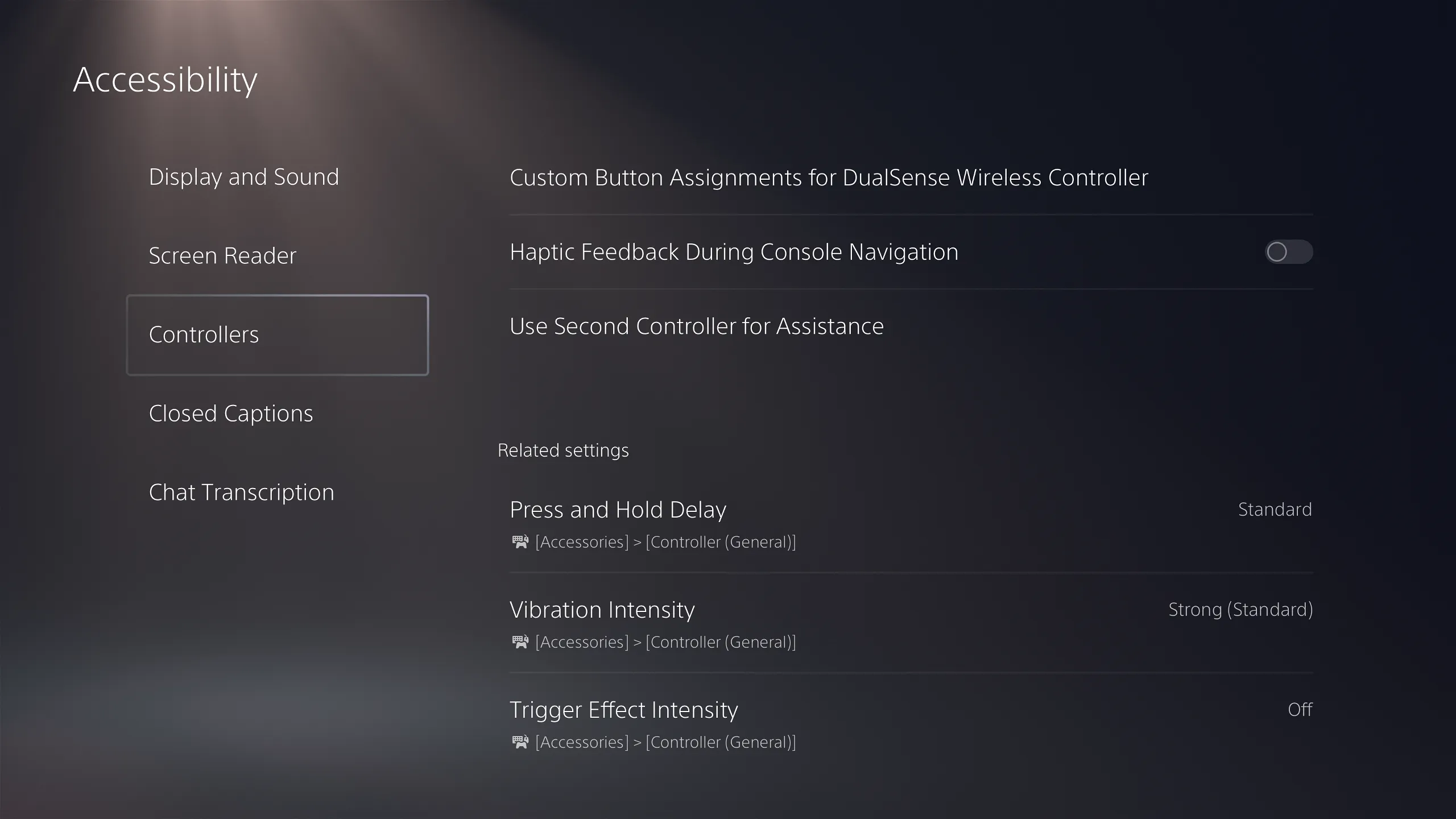
步驟 4:在此選單中,選擇「使用第二個控制器尋求協助」。
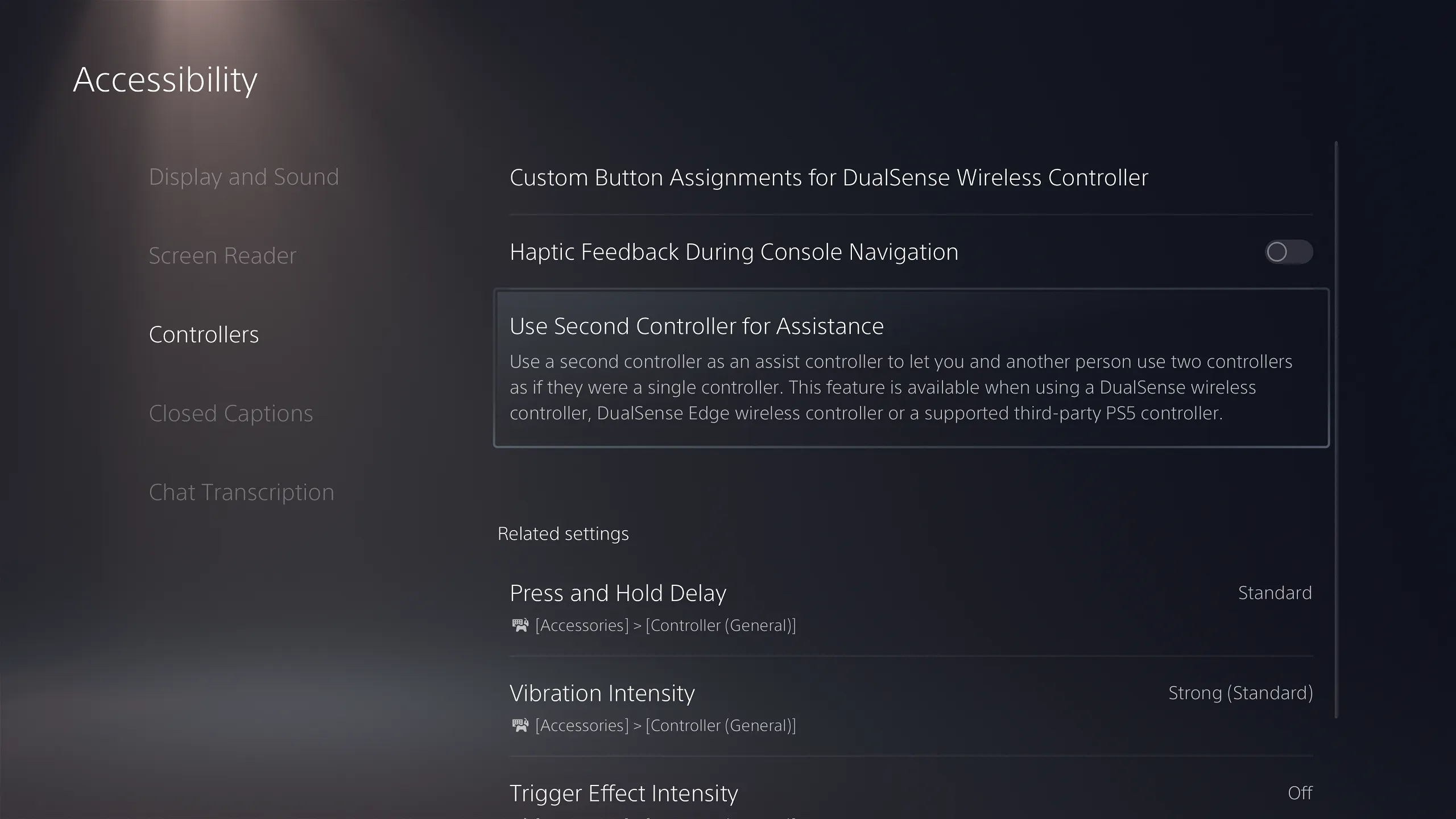
第 5 步:現在打開「使用輔助控制器」的切換按鈕。
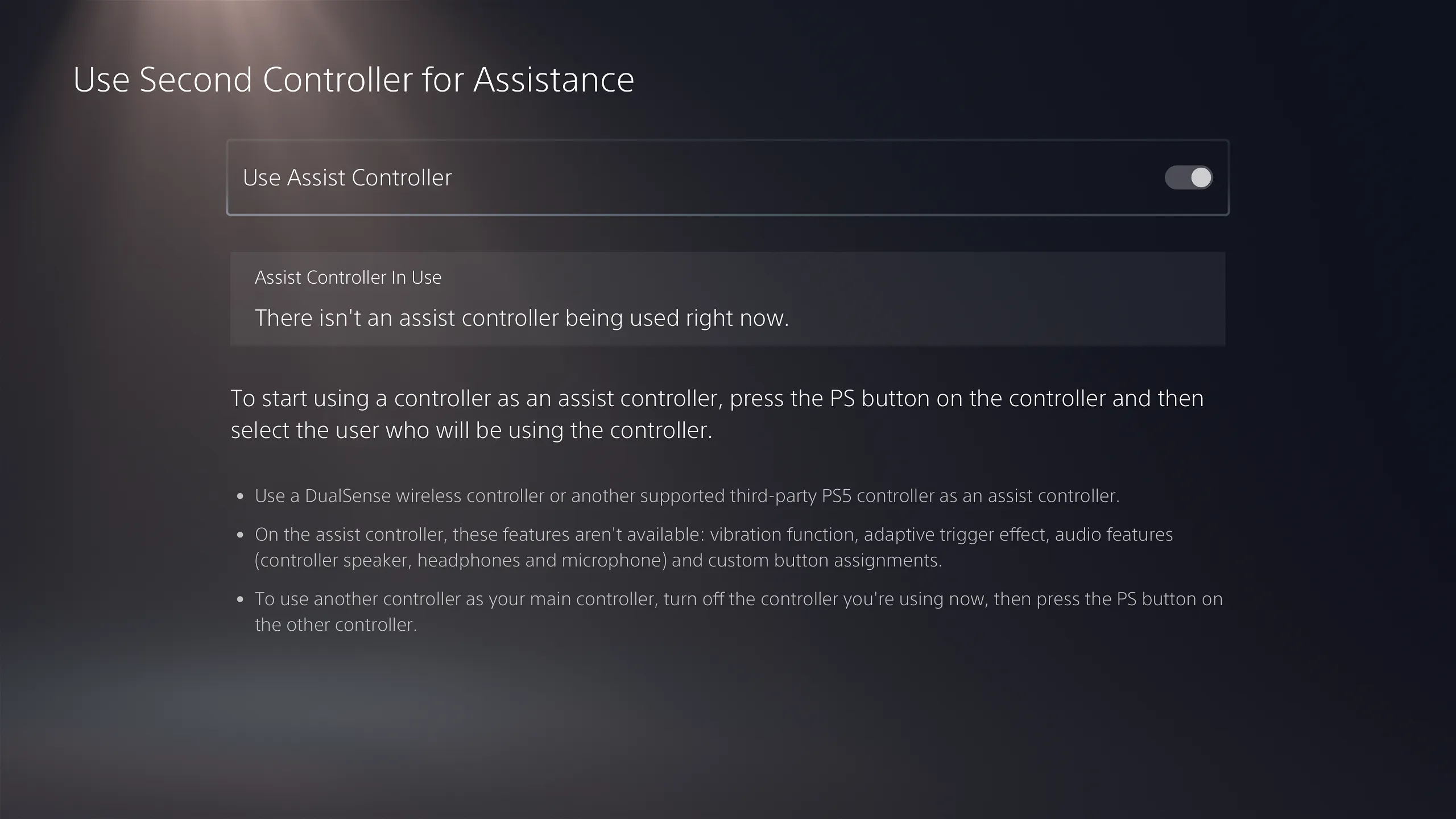
此功能如何幫助您?
好吧,這裡有三個非常簡單的用例。
1.幫助新玩家
第二個 DualSense 控制器可以在多種情況下提供協助。例如,在《神秘海域 4:盜賊末路》中,有些部分玩家必須完成一系列跑酷活動才能通關。現在想像一下您的朋友正在玩遊戲,他是遊戲新手。他們將很難正確地完成一些跳躍和擺動。在那裡,你可以用第二個控制器猛撲過去,幫助他們安全地穿越路段!
2. 教導某人複雜的控制
當孩子們想要嘗試更高級的遊戲時,這個功能也可以提供幫助。完美的克制者是否能在《戰神》中勝出?好吧,您可以教他們如何使用第二個控制器來完成它,還可以透過來回傳遞角色控制進行練習,從而減少必須實際傳遞單一控制器的麻煩。
3. 接管 QTE 等上下文操作
另一個特殊用例可能是具有隨機快速事件的敘事驅動體驗。非遊戲玩家也可以玩《直到黎明》和《採石場》等遊戲,因為大部分遊戲玩法都是基於選擇和對話選擇。但考慮到遊戲的性質,摸索這些隨機的快速事件可能意味著心愛角色的終結。相信我,當一場高強度的追逐開始時,你的非玩家朋友驚恐地向你扔控制器,希望你能為他們做 QTE,這絕對是恐慌。解決方案?第二個控制者!只需躺下來並舒適地扮演您的角色。應用程式是無止境的!
哪些控制器與此功能相容?
1. 索尼官方控制器
您可以將此功能與官方 DualSense 和 DualSense Edge 控制器結合使用。但請記住,第二個「輔助」控制器將缺少主控制器提供的許多功能,例如觸覺回饋、控制器揚聲器和按鈕重新映射。
2. 官方授權的第三方控制器

索尼已確認第三方控制器也相容於此功能,但請對此持保留態度。索尼的遊戲機一直以來都與其他控制器不相容,尤其是無線控制器。所以最好還是選擇像SCUF這樣的官方授權的。
就是這樣!現在您可以在所有 PlayStation 5 遊戲中使用第二個輔助控制器。有關科技和遊戲世界的更多信息,請繼續關注 Nerds Chalk!



發佈留言